>>>Link TẢI XUỐNG TRỰC TIẾP
>>>LINK TẢI NHANH
Là người dùng Facebook, bạn có thể gặp sự cố và hao pin nếu thông báo luôn hiển thị trên điện thoại hoặc máy tính xách tay của bạn. Hãy cùng PCguide tìm hiểu cách thực hiện các thông báo này nhé!
Đầu tiênTắt thông báo Facebook trên điện thoại của bạn
Bước 1: Từ giao diện chính của Facebook trên điện thoại, hãy chọn đầu vào Biểu tượng có 3 dòng đại diện cho menu ứng dụng.

Bước 2: Bạn cuộn xuống và tìm lựa chọn Thanh cài đặt.
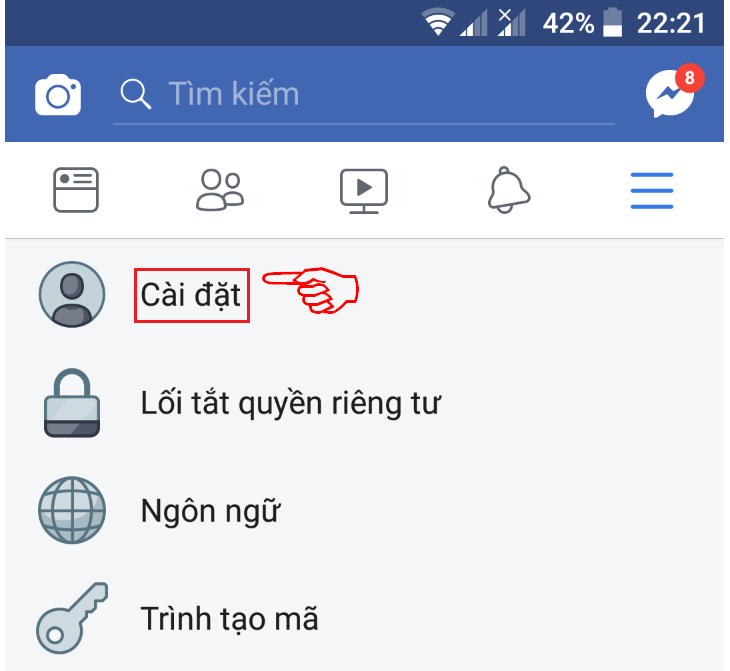
Bước 3: Trong khu vực cài đặt, chọn “Thông báo “ >> “Thiết lập thông báo”.
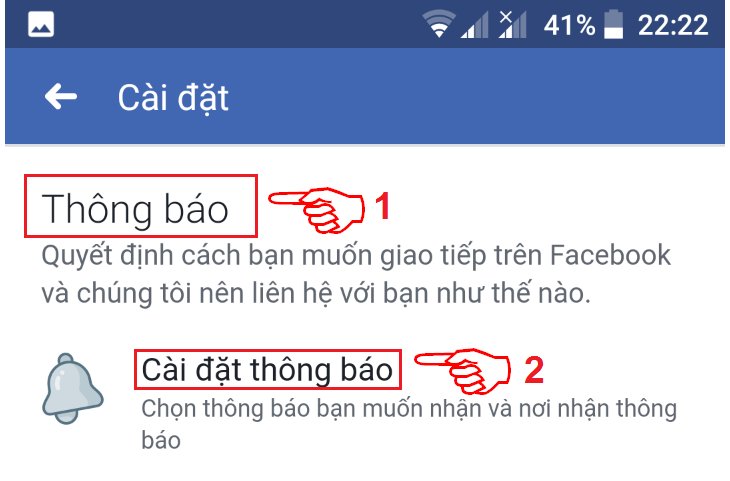
Bước 4: Với cài đặt thông báo này, tất cả những gì bạn phải làm là Chuyển đến lối tắt thông báo đẩy bên phải đã hoàn thành.
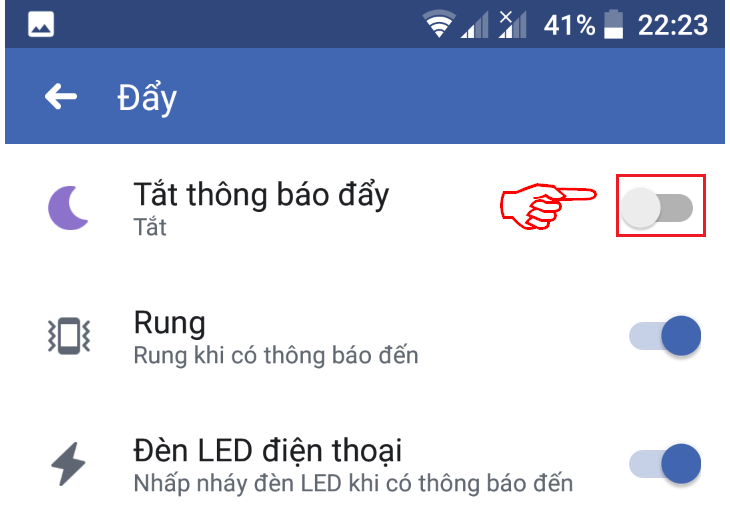
2Tắt thông báo Facebook trên máy tính xách tay.
Bước 1: truy cập Biểu tượng menu trong Chrome >> chọn các thiết lập.
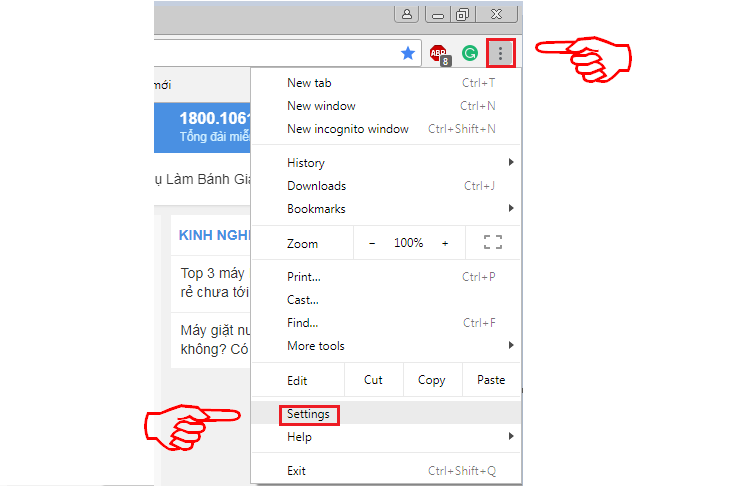
Bước 2: Cuộn xuống và chọn Nâng cao (Nâng cao).
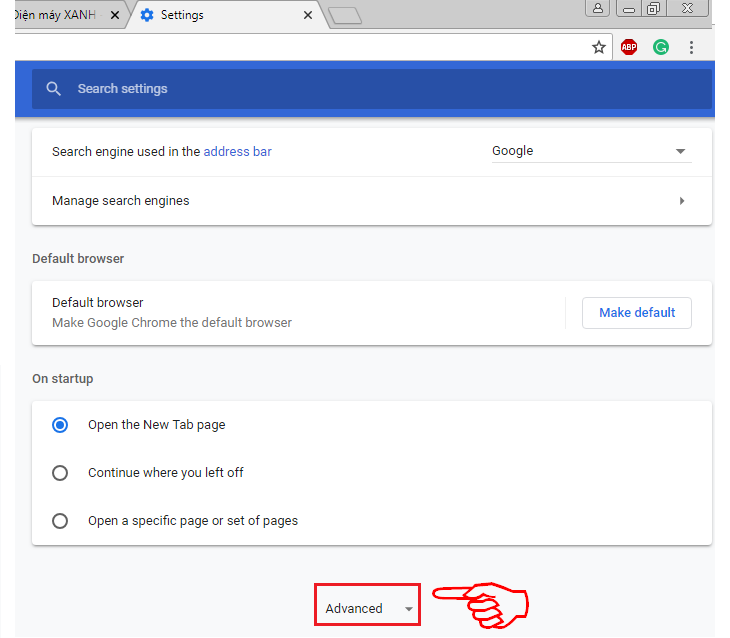
Bước 3: Cuộn xuống để xem “Quyền riêng tư và bảo mật (Bảo mật) “>> chọn”Cài đặt nội dung “.
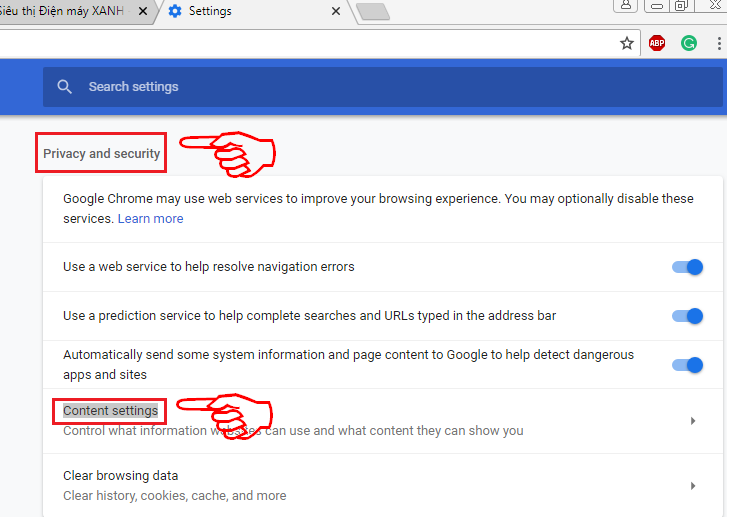
Bước 4: Sau khi được chọn “Cài đặt nội dung “ >> chọn “Thông báo (Thông báo) ”.
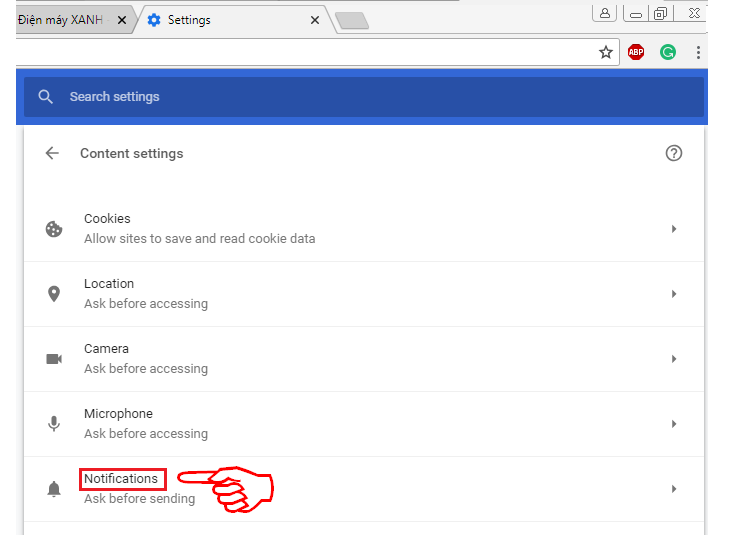
Bước 5: Chọn khối (Khóa) >> Thêm vào (add) và thêm url của facebook là: https://www.facebook.com/, sau đó nhấn Thêm vào Đã được hoàn thành.
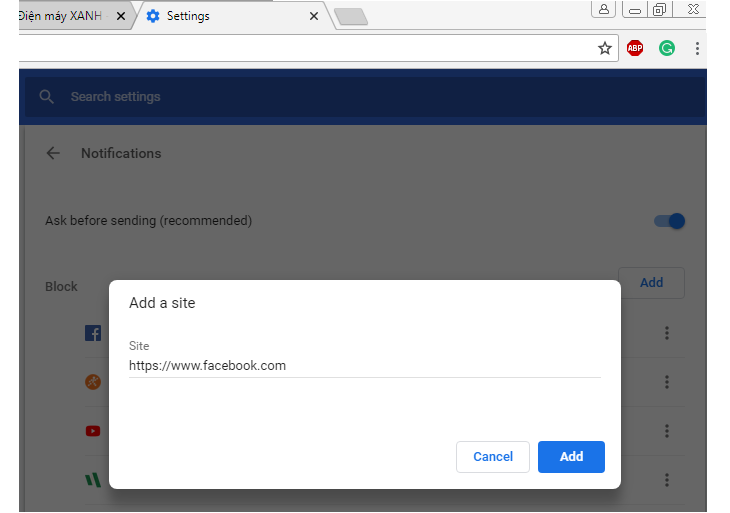
Hy vọng bài viết trên giúp ích hiệu quả cho bạn. Nếu bạn có bất kỳ câu hỏi nào, hãy bình luận bên dưới.
Tôi là licadho.org-chuyên gia trong lĩnh vực công nghệ máy tính. Các bài viết được tổng hợp và đánh giá bởi các chuyên gia nhiều năm kinh nghiệm, tuy nhiên chúng chỉ có giá trị tham khảo. Chúc Các Bạn Thành Công!
Bạn có thể tham khảo tải game siêu tốc tại :
- https://vzone.vn
- https://mobilenet.vn
- https://wikidown.vn/
- https://dbo.vn
- https://pcguide.vn
















